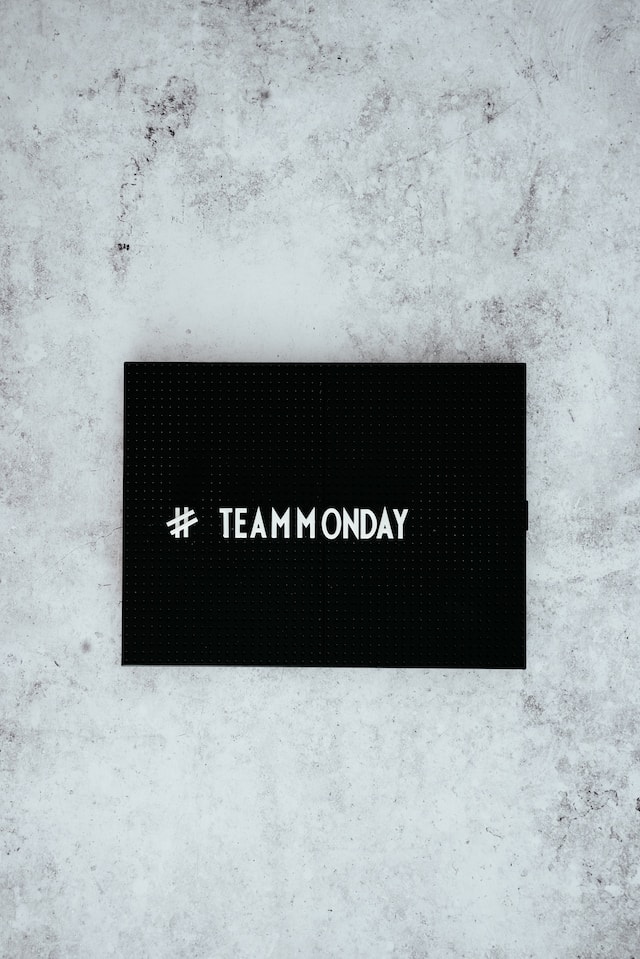2006'daki lansmanından bu yana Twitter'a sahip olmayabilirsiniz, ancak uzayda hatırı sayılır bir zaman geçirdiniz. Hesabınızda biriken birçok etkinlikle birlikte, Twitter hesabınızdaki sosyal medya temizliği hesabınızı kontrol altında tutmanıza yardımcı olacaktır. Eski tweetleri belirli bir anahtar kelime veya hashtag ile arayarak Twitter'da bu tür bir temizliği kolaylaştırabilirsiniz.
Başka bir durumda, eski tweetlerinizi veya ilk tweetlerinizi gözden geçirmelisiniz. Ancak Twitter yalnızca en son 3200 tweetinizi sakladığından, zaman akışınızda daha eski tweetleri bulamazsınız. Nedeniniz ne olursa olsun, hesabınızdan ve diğer kullanıcılardan gelen eski tweetleri çeşitli şekillerde arayabilirsiniz.

Eski Tweetlerde Arama Yapma; Eski Tweetleri Bulmanın Üç Basit Yolu
Eski tweetleri aramak, eski tweetlerle başa çıkmanın yönlerinden biridir. Bunu yapmanın birkaç yolu vardır. Ancak, eski tweetlerin nasıl aranacağı düşünüldüğünde en kolay yol genellikle en etkili yol değildir. Bunun yerine, satır içi veya gelişmiş arama işlevlerini kullanarak Twitter uygulamasından veya web'den eski tweetleri arayabilirsiniz. Ayrıca, tweetlerinizi Twitter arşivinizden de bulabilirsiniz. Aşağıda, eski tweetleri bulmak için çeşitli seçenekleri keşfetmenize yardımcı olacak bazı ayrıntılı kılavuzlar bulunmaktadır.
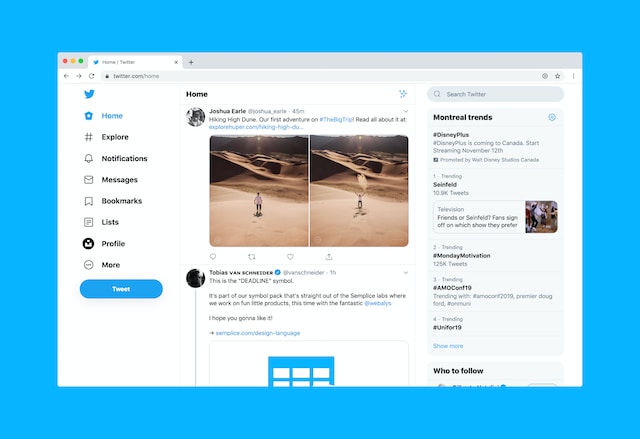
Twitter'ın Satır İçi Aramasını Kullanın Eski Tweetlerde Arama Yapın

Twitter mobil uygulamanızdaki satır içi arama çubuğu, eski tweetleri aramak için ilk yerdir. Bu yöntem eski tweetleri bulmanın en kolay yoludur çünkü işlem basittir ve tüm cihazlarda çalışır. Ancak, yalnızca tweet en son 3200 tweetiniz arasında olduğunda etkilidir. Basit bir işlev olmasına rağmen, bu özellik aramanızı bir şekilde belirlemek için zaman ve kullanıcı parametrelerini de kullanır.
Twitter satır içi arama çubuğu, mobil uygulamada arama sayfasının en üstünde yer alır. TwitterWeb'de ise sayfanızın sağ üst köşesinde bulabilirsiniz. Arama kutusuna parametrenizi yazmanız ve enter tuşuna tıklamanız yeterlidir. Ardından, aramanızla eşleşen tweetlerin listesini içeren bir sonuç sayfası görüntülenir.
Twitter'ın Gelişmiş Arama İşlevini Kullanma
Twitter'ın gelişmiş arama özelliğiyle eski tweetleri aramak, satır içi işlevinden daha karmaşıktır. Üstelik bu, yalnızca bir web tarayıcısından erişilebilen bir masaüstü işlevidir. Bununla birlikte, bu seçenek özellikle arşivlenmiş tweetler için daha kesin sonuçlar sağlar. Bu, özellikle arama sonuçlarınızı belirli alan kombinasyonlarıyla daralttığınızda geçerlidir. Bu şekilde eski tweetleri tarihe, yere, kullanıcılara ve hatta kelimelere göre arayabilirsiniz.
Twitter gelişmiş aramasını kullanmak için web tarayıcınızda Twitter Web 'i açın ve hesabınıza giriş yapın. Ardından, sayfanın sağ üst köşesindeki arama çubuğuna herhangi bir anahtar kelime girin ve enter tuşuna tıklayın. Sonuç sayfası açıldığında, arama kutusunda üç nokta görünür. Ardından, üç noktaya dokunun ve mevcut seçeneklerden "Gelişmiş arama "yı seçin; bu ikinci seçenek olmalıdır. Seçildikten sonra, özellikle tarihe, kullanıcılara veya anahtar kelimelere göre eski tweetleri aramanıza olanak tanıyan gelişmiş bir iletişim kutusu görünür.
Aramayı hassaslaştırmak için arama parametrelerini etkili bir şekilde birleştirerek daha kesin bir arama sonucu oluşturabilirsiniz. Örneğin, belirli bir ifade ve tweetin tarihini kullanarak eski tweetleri arayabilirsiniz. Arama parametrelerinizi yazdıktan sonra, iletişim kutusunun üst kısmındaki siyah vurguda yer alan arama düğmesine tıklayın. Hemen bir sonuç listesi açılır ve istediğiniz tweeti bulup seçmenize olanak tanır.
Eski Tweetlerde Arama Yapın Twitter Arşivinizden
Özellikle hesabınızı büyütürken ilerlemenizi takip etmek için Twitter arşivinizi indirmek genellikle iyi bir uygulamadır. Gelişmiş arama işlevi gibi bu seçenek de 3200 kelimelik Twitter sınırının ötesindeki eski tweetleri aramanıza olanak tanır. Bu seçeneği herhangi bir cihazda da kullanabilirsiniz; ancak başarılı olmak için hesabın kayıtlı e-postasına erişmeniz gerekir. Ancak bu işlemin iki aşaması vardır; Twitter arşivinizi istemek ve indirilen arşivinizden tweetlerinizi aramak.
İlk aşama Twitter menünüzle başlar. Menüden "Ayarlar ve Gizlilik "e tıklayın ve "Hesabınız "ı seçin. Ardından, "Verilerinizin arşivini indirin" seçeneğini seçin. Şifrenizi girmenizi isteyen bir istem görünecektir. Şifrenizi onayladıktan sonra, devam etmek için tercih ettiğiniz doğrulama yöntemini seçin. Doğrulama işlemini başarıyla tamamladıktan sonra, mavi vurgudaki "Arşiv iste" seçeneğine tıklayın. Ne yazık ki, Twitter'ın arşivinizi hazırlaması zaman alır ve birkaç gün sürebilir. Ancak bu, sürecin ilk aşamasını sona erdirir.
Son aşama, Twitter'ın size arşivinizin hazır olduğuna dair bir e-posta ve anlık bildirim göndermesiyle başlar. Daha sonra bu bildirimden veya daha önce açıklanan hesap ayarlarınızdan indirebilirsiniz. Twitter arşivi genellikle bir zip dosyasıdır. İndirdikten sonra açın ve eski tweetlerinizin listesini ters kronolojik sırayla görmek için tweetleri seçin. İstediğiniz tweet listenin çok altındaysa, bulmak için sağdaki arama kutusunu kullanın. Arama kutusunda aramanızı daraltmanıza yardımcı olabilecek filtreler de vardır.
Aramanızı Daraltmak mı İstiyorsunuz? Nasıl Yapacağınızı Öğrenin Eski Tweetlerde Arama Yapın tarihe göre
Eğer seri tweet atan biriyseniz eski tweetlerinizi aramak zor olabilir. Ancak tweet tarihini hatırlarsanız kendinizi biraz stresten kurtarabilirsiniz. Ayrıca, Twitter hesabınızı büyütüyorsanız, eski tweetleri tarihe göre aramayı öğrenin. Bu şekilde, bir büyüme veya depresyon dönemi fark ettiğinizde, tweetleri arayabilir ve nedenini analiz edebilirsiniz. İşte eski tweetleri tarihe göre aramanın bazı kolay yolları.
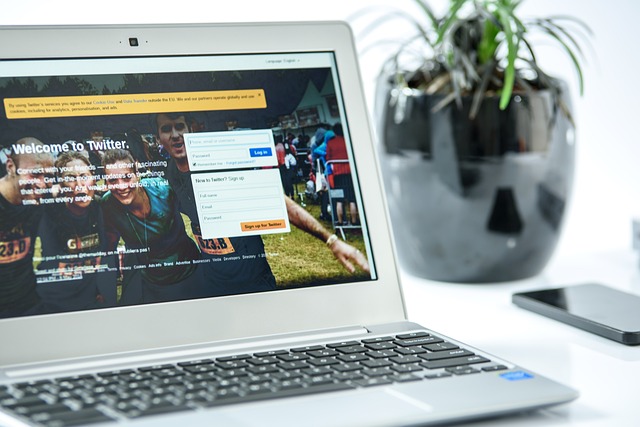
Eski Tweetlerde Arama Yapın by Date on Boolean Operatörleri ile Twitter Uygulaması
Twitter'ın satır içi arama özelliği, son 3200 tweetiniz arasında eski tweetleri aramanın en kolay yoludur. Neyse ki bu arama özelliğini cep telefonundan bile kullanabilirsiniz. Satır içi arama özelliğine Twitter arama sayfanızın üst kısmındaki arama çubuğundan erişebilirsiniz. Ayrıca, eski tweetleri bulmak için satır içi aramayı kullanmak kolaydır.
Bu yöntemle eski tweetleri bulmak için arama anahtar kelimelerini değiştirmeniz veya aramanıza boolean operatörleri eklemeniz yeterlidir. Bu arama özelliğinde zaman için boolean operatörleri arasında "Since" ve "Until" bulunur. "Since" operatörü, aramanızın tarihe göre başlaması gereken bir sınır belirler. Tersine, "Until" operatörü aramanın bitmesi gereken üst sınırı belirler.
Ayrıca, tarihe göre Twitter satır içi araması, kaynak için "Kimden" boole operatörünü eklediğinizde en etkilidir. Eski tweetlerinizi ararken, bu formatın arama öğesine kullanıcı adınızı ekleyin: "@kullanıcıadından." Bu şekilde, satır içi arama hesabınıza ve üst ve alt sınırlarda belirtilen tarihlere daralır.
TwitterWeb'de Eski Tweetleri Bulmak İçin Gelişmiş Aramayı Kullanın
Adına sadık kalarak, Twitter'ın gelişmiş araması, özellikle sonuç spesifikliği açısından sizi normal aramanın önüne geçiriyor. İlginç bir şekilde, gelişmiş arama özelliğine eriştiğinizde, eski tweet'leri aramak için yalnızca bazı yönergeleri takip etmeniz gerekiyor. Ayrıca bu özellik, arama özelliğini geliştirmek için diğer birçok parametrenin kombinasyonuna izin veriyor.
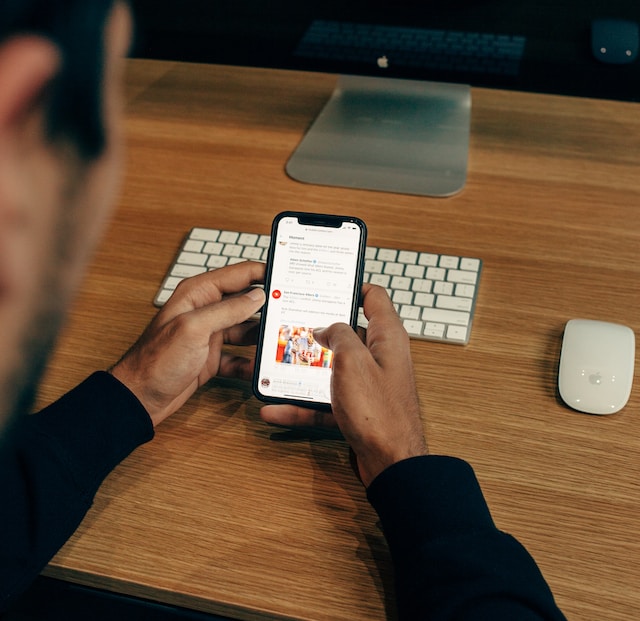
TwitterWeb'in sağ üst köşesindeki arama çubuğuna gidin ve gelişmiş arama kutusunu açın. Bazı girdiler isteyen bir açılır kutu görünecektir. İlk olarak, tarih bölümünde, ayın günlerini belirterek açılış ve kapanış tarihlerini ekleyin. Ardından, hesap bölümüne gidin ve kullanıcı adınızı girin. Son olarak, açılan kutunun üst kısmındaki "Ara" seçeneğine tıklayın. Twitter daha sonra belirtilen süre içindeki eski tweetlerinizi listeleyen bir sonuç sağlayacaktır.
Bu özelliği diğer kullanıcıların eski tweetlerini aramak için de kullanabileceğinizi unutmayın. Tek yapmanız gereken, diyalog kutusunun hesap bölümündeki kullanıcı adınızı değiştirmektir. Bunu yaptığınızda, arama sonucunuz belirtilen kullanıcının belirtilen döneme ait eski tweetlerini gösterecektir.
Twitter Arşivinizi Yeni mi İndirdiniz? Şurayı Kontrol Edin Eski Tweetlerde Arama Yapın tarihe göre
Twitter arşivinizi indirmeyi alışkanlık haline getirdiyseniz eski tweetleri aramak kolaydır. Twitter arşivinizi yukarıda açıklanan iki aşamalı basit işlemle indirebilirsiniz. Arşivinizi indirdikten sonra, eski tweetleri tarihe göre, hatta çevrimdışı olarak arayabilirsiniz! Arşiviniz bir zip dosyası olarak gelir ve Twitter'daki tüm etkinliklerinizi bağlantılarıyla birlikte listeler.
Arşivinizdeki eski tweetlerinizi tarihe göre bulmak için zip dosyanızdan archive.html dosyasını açın. Tweetlerin altında, tweetlerinizi ters kronolojik sırada bulacaksınız. Arşivde ayrıca sağ tarafta bir arama kutusu bulunur; eski tweetleri tarihe göre bulmak için buradaki filtreleri kullanın.
Çevrimiçi Deneyin Eski Tweet Bulucu için Eski Tweetlerde Arama Yapın
Twitter'da veya arşivinizde eski tweetleri aramayı karmaşık buluyorsanız aracı uygulamalar da yardımcı olabilir. Bu eski tweet bulucuların kullanımı kolaydır ve bazıları silinmiş tweetleri bile ortaya çıkarır. Dahası ne mi? Bunları diğer kullanıcıların eski tweetlerini aramak için de kullanabilirsiniz! Ücretsiz olarak kullanabileceğiniz iki eski tweet bulucuyu düşünün.

Wayback Makinesi ile Seyahat Eski Tweetlerde Arama Yapın
Wayback Machine diğer kullanıcıların tweetlerini, özellikle de silinmiş olanları aramak için mükemmeldir. Ancak bu aracın etkinliği büyük ölçüde şansa bağlıdır. Bunun nedeni Wayback Machine'in Twitter hesaplarından veri toplamamasıdır. Bunun yerine rastgele günlerde Twitter'daki popüler sayfaların ekran görüntülerini alır. Dolayısıyla, araştırdığınız belirli bir günde ilgilendiğiniz hesabın ekran görüntüsünü alırsa şanslısınız demektir.
Bu araçla eski tweetleri aramak için tarayıcınızda Wayback Machine 'i açın. Ardından, araştırdığınız hesabın kullanıcı adını üstteki arama kutusuna yazın. Ardından, gri renkle vurgulanan "Geçmişe Gözat" seçeneğine dokunun. Arama sonucu, makinenin kullanıcının hesabından aldığı tüm ekran görüntülerini bir takvim içinde düzenleyerek sunacaktır.
Zaman çizelgesinden bir yıl seçin ve aşağıdaki takvimden tarihi seçin. Makine daha sonra hesabın o günkü görünümünün bir ekran görüntüsünü sağlayacaktır. Bu ekran görüntüsü muhtemelen o gün sayfada yer alan yaklaşık 20 tweeti içerecektir. Ancak, diğer tweetleri görmek için sayfayı aşağı kaydırmanız mümkün olmayacaktır.
AllMyTweets ile Tüm Eski Tweetlerinizi Aynı Anda Görün
Bu araç eski tweetleri etkili bir şekilde arar, ancak büyük ölçüde ne sıklıkta tweet attığınıza bağlıdır. Bir aracı araç olmasına rağmen AllMyTweets, ne kadar süre önce tweetlediğinizden bağımsız olarak yalnızca en son 3200 tweetinizi gösterir. Ancak bu araç, hesabınızdan veya diğer kullanıcılardan gelen eski tweetleri aramanıza olanak tanır. Ayrıca, AllMyTweets'e Twitter hesabınıza erişim izni vermek için Twitter hesabınızla oturum açmanız gerekir. Aracı kullandıktan sonra bu erişimi kolayca tekrar kısıtlayabilirsiniz.
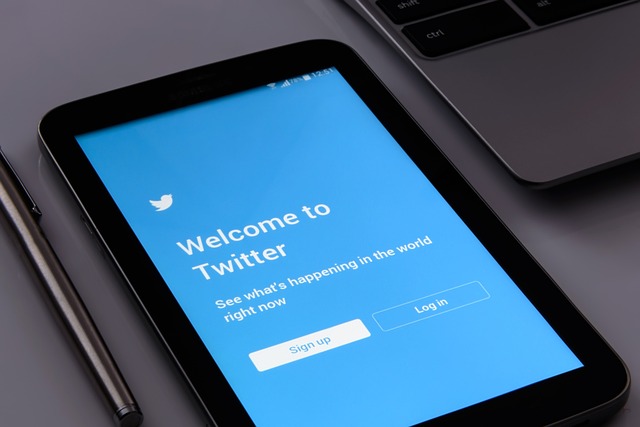
Kullanmak için AllMyTweets'i yeni bir sekmede açın. Karşılama sayfasında, mavi ile vurgulanan "Twitter ile giriş yap" seçeneğine dokunun. Giriş yaptıktan sonra, hesabın eski tweetlerini bulmak için kullanıcı adınızı veya herhangi bir kullanıcının adını girin. Tweet arşiviniz gibi, aramanız da hesabın eski tweetlerinin ters kronolojik sırayla bir listesini verecektir. Kontrol etmek isterseniz, listedeki her tweet orijinal tweet'e bağlantı verir.
Etkili bir Twitter topluluğu oluşturmak için birinci sınıf bir hesaba ihtiyacınız var. Tweet Earase, hesabınızı geliştirmenize yardımcı olacak paha biçilmez bir araçtır. Tweet Erase, hesabınızı otomatikleştirmek gibidir; gerekli tüm işlemler basit tıklamalarla gerçekleştirilir. Ayrıca, dağınıklığınızı toplu olarak temizlemenize yardımcı olarak içeriğinizi geliştirmeye odaklanmanızı sağlar. Twitter zaman akışınızı filtrelemeye ve temizlemeye bugün başlayın!